win10密码忘记清除密码步骤
时间:2022-01-29
用户在使用win10 电脑时需要输入自己的密码,使用一段时间后发现每次都要输入,比较繁琐,就想去把密码进行清除,那么应该如何去将win10电脑的密码清除呢,接着往下看吧。
win10密码忘记清除密码步骤:
第一步:设置“U盘启动”。

第二步:找到并点击如图的“运行……密码破解菜单”。
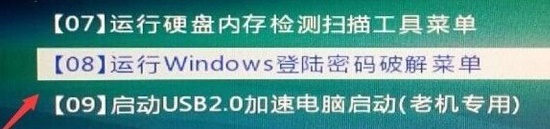
第三步:选择“清理windows登录密码(修改密码)”。
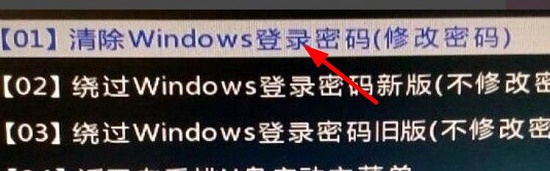
第四步:在如图位置输入“1”,并选择合适的位置。
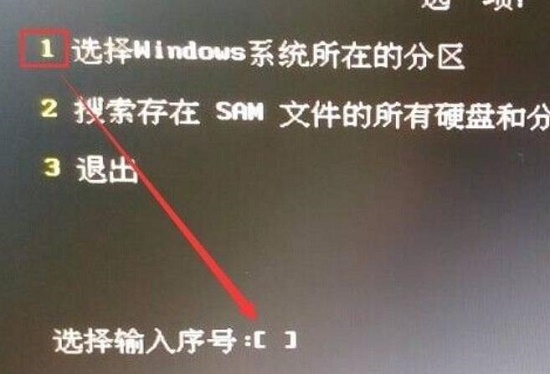
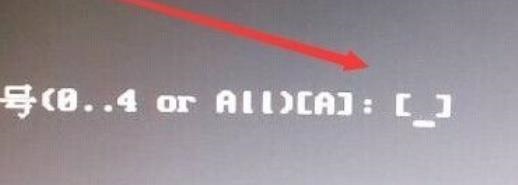
第五步:按“enter”。
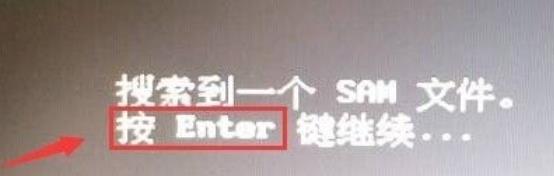
第六步:选择合适的用户进行登录。
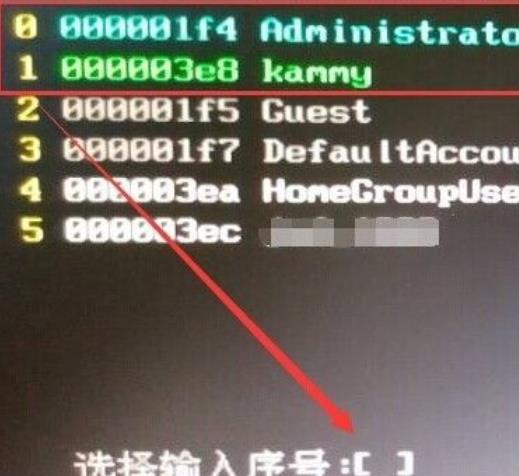
第七步:完成修改后,拔掉U盘,重启电脑即可。

上面就是win10密码忘记清除的步骤了。
|
win10常见问题汇总 |
||||
| 开机密码设置 | 镜像重装 | 新功能技巧 | 开启自动更新 | |
| wifi不稳定 | win7win10对比 | 18282最新版 | 怎么开热点 | |
| 虚拟机架构 | 苹果装win10 | 安全模式 | 快捷键箭头 | |
| 重置电脑 | 蓝牙打开 | 恢复磁盘清理 | 无法关机 | |
| 输入法禁用 | 突然死机 | 蓝屏错误代码 | 企业版与消费版 | |












